Zoomin isännöintioikeuksien palauttaminen ei ole vaikeaa. Tämä artikkeli esittelee sinulle yksityiskohtaisesti kuinka isännöidä ja ottaa takaisin Zoom-isäntä !

Epidemian puhjetessa oli myös etätyöohjelmistojen "valtaistuimen" aika. Vaikka Zoom on äskettäin ilmestynyt, se on nopeasti "päittänyt" pitkäaikaiset nimet, kuten TeamViewer, Microsoft Teams, Skype... Tämä johtuu siitä, että se tuo joukon hyödyllisiä ominaisuuksia sekä verkkokokouksiin että verkko-oppimiseen. Siksi monista tietoturvaskandaaleista huolimatta Zoomia käytetään edelleen laajalti kouluissa ja yksittäisissä organisaatioissa.
Zoomin avulla voit järjestää verkko-opetusta jopa 40 minuutin ajan . Aikaa on riittävästi normaaliin tuntijaksoon. Lisäksi Zoomissa on myös ominaisuuksia tallennusta, nauhoitusta, käden nostamista puhumaan, osallistumista, jopa kokousten ajoittamista ja paljon muuta varten.
Kun luot luokan tai verkkokokouksen, olet kyseisen istunnon isäntä - omistaja. Isännällä on kaikki hallintaoikeudet, ja se voi jopa jakaa isäntäoikeudet Zoomissa. Tämä ominaisuus auttaa opettajia tai johtajia vähentämään työtaakkaa. Tässä on mitä sinun tulee tietää isännöinnistä ja yhteispalvelun käytöstä Zoomissa .
Huomautus: Uusissa Zoom Pro-, Business- tai Education-versioissa on rinnakkaispalvelimen määritysominaisuus. Perustileillä ei ole tätä vaihtoehtoa.

- Lataa Zoom
- Zoom Androidille
- Zoom iOS:lle
- Zoomaus Macille
Vaaditaan apuisäntänä
Zoom Desktop Client päällä:
- Windows: 3.5.24604.0824 tai uudempi
- macOS: 3.5.24604.0824 tai uudempi
- Linux: 3.5.24604.0824 tai uudempi
Zoom mobiilisovellus
- Android: 3.5.24989.0826 tai uudempi
- iOS: 3.5.24989.0826 tai uudempi
Ota apuisäntäominaisuus käyttöön
Tilit: Ota yhteispalvelu käyttöön kaikille organisaatiosi jäsenille
- Kirjaudu sisään Zoomiin verkossa järjestelmänvalvojana, jolla on oikeudet muokata tilin asetuksia, valitse Tilin asetukset .
- Siirry Kokous- välilehden Co-host- vaihtoehtoon ja varmista, että asetus on käytössä.
- Jos asetus on poistettu käytöstä, napsauta kytkeä tila päälle. Kun vahvistusvalintaikkuna tulee näkyviin, vahvista muutokset valitsemalla Ota käyttöön.

- (Valinnainen) Jos haluat tehdä tämän asetuksen pakolliseksi kaikille tilisi käyttäjille, napsauta lukkokuvaketta ja vahvista asetus valitsemalla Lukitse .
Ryhmät: Ota yhteispalvelu käyttöön tietyn ryhmän kaikille jäsenille
- Kirjaudu sisään Zoomiin webissä järjestelmänvalvojana, jolla on käyttäjäryhmien muokkausoikeudet, napsauta Ryhmänhallinta .
- Napsauta ryhmän nimeä ja napsauta sitten Asetukset- välilehteä .
- Siirry Kokous -välilehden Yhteisisäntä- vaihtoehtoon ja ota se käyttöön.

- Huomautus: Jos tämä vaihtoehto on pois päältä (harmaa), se on lukittu tilitasolla ja sitä on muutettava kyseisellä tasolla.
Käyttäjä: Ota käyttöön yksittäisten käyttäjien yhteiskäyttö
- Kirjaudu sisään Zoomiin ja napsauta Omat kokousasetukset (jos olet järjestelmänvalvoja) tai Kokousasetukset (jos olet jäsen).
- Siirry Kokous -välilehden Yhteisisäntä- vaihtoehtoon ja ota se käyttöön.

- Huomautus: Jos tämä vaihtoehto on pois päältä (harmaana), se on lukittu tili- tai ryhmätasolla ja sitä on muutettava kyseisellä tasolla. Sinun on otettava yhteyttä ylläpitäjään.
Yhteisisännän määrittäminen Zoomissa
- Tapa 1 : Isäntä siirtyy määritettävän henkilön videoon, napsauta kolmea pistettä ja valitse Tee yhteisisännöitsijäksi .
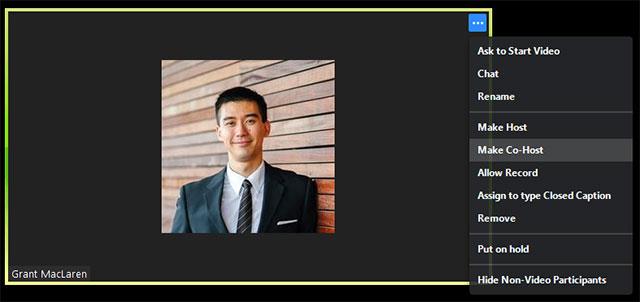
Napsauta kolmea pistettä ja valitse Make Co-Host
Vaihe 1: Napsauta Hallinnoi osallistujia
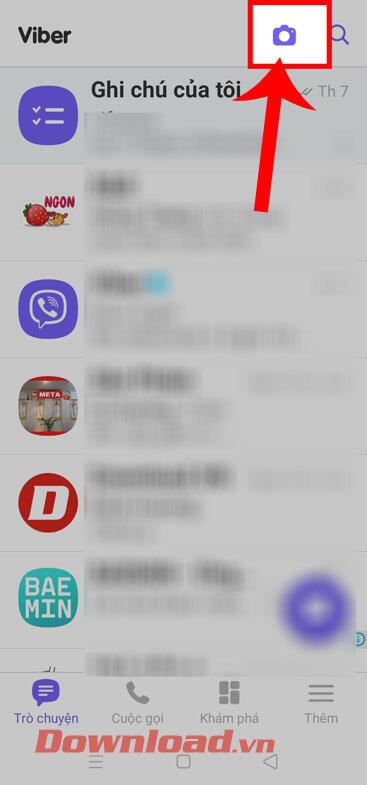
Vaihe 2: Valitse sen henkilön nimi, jonka haluat avustajaisännöitsijäksi > valitse Lisää > valitse Tee apuisännöitsijäksi.

Kuinka poistaa apuisäntä Zoom-kokouksesta
Jos haluat peruuttaa Zoom-kokouksen isännöitsijän oikeudet, osoita hänen nimeään, napsauta Lisää- vaihtoehtoa ja valitse sitten avattavasta valikosta Peruuta apuisäntälupa .
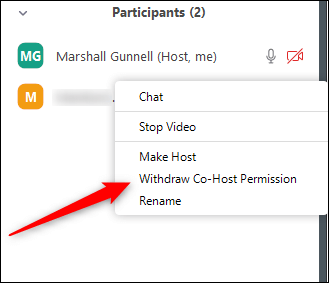
Yhteisisännöitsijällä on isäntäoikeudet, lukuun ottamatta seuraavia oikeuksia
- Ota tekstitykset käyttöön ja anna joku tai kolmas osapuoli toimittaa tekstitykset.
- Aloita suoratoisto.
- Lopeta kokous kaikkien osallistujien kanssa.
- Nimeä joku muu isännöitsijäksi.
- Aloita ryhmien jakaminen tai jäsenten siirtäminen ryhmästä toiseen.
- Aloita odotushuone (yhteisisäntä voi päästää osallistujia odotushuoneeseen, lisätä/poistaa osallistujia odotushuoneeseen).
- Apuisännöitsijät eivät myöskään voi aloittaa kokousta. Jos isäntä tarvitsee jonkun, joka voi aloittaa kokouksen, hän määrää vaihtoehtoisen isännän.
Isännän käyttöoikeudet
Isäntäohjaimet näkyvät näytön alareunassa, jos et jaa näyttöä.
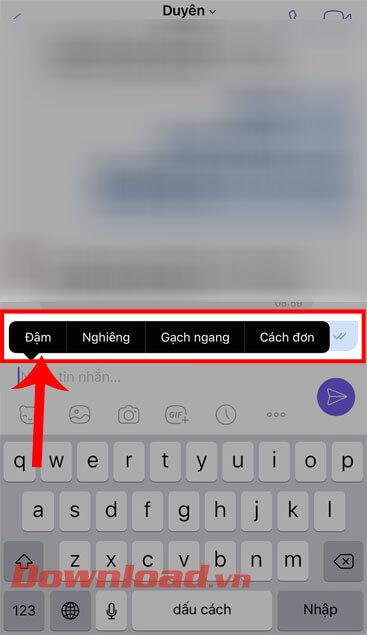
- Mykistä/Poista mykistys : Kytke mikrofoni päälle/pois päältä.
- Ääniohjaimet (nuoli ^ Mykistä/Poista mykistys): Säädä kaiuttimia ja mikrofonia, käytä kaikkia ääniasetuksia Zoomausasetuksissa.
- Aloita/Pysäytä video : Aloita tai lopeta video.
- Videosäätimet (Nuoli ^ Käynnistä/Pysäytä video -kohdan vieressä), valitse tietokoneen kamera (jos tietokoneessasi on useita kameroita), käytä kaikkia videoohjaimia, valitse virtuaalinen tausta).
- Kutsu : Kutsu muita liittymään kokoukseen.
- Hallitse osallistujia : Avaa osallistujaikkunan.
- Äänestys : Luo, muokkaa ja käynnistä kyselyitä. Äänestyksen luominen tai käynnistäminen avaa Zoom-verkkoportaalin oletusselaimessasi.
- Jaa näyttö : Aloita näytön jakaminen.
- Näytön jaon hallinta (nuoli ^ Jaa näyttö -kohdan vieressä): Valitse, kuka voi jakaa kokouksessasi, vain isäntä tai muut osallistujat, jotka voivat jakaa kommentteja.
- Chat : Avaa keskusteluikkuna ja keskustele kaikkien kokouksen osallistujien kanssa.
- Tallenna : Aloita tai lopeta kokouksen tallennus pilveen tai laitteellesi.
- Suljettu kuvateksti (käytettävissä vain isännille): Jos olet ottanut tekstitykset käyttöön tilissäsi, napsauta tästä päästäksesi tekstitysvaihtoehtoihin.
- Breakout-huoneet (vain isäntien käytettävissä): Jaa keskusteluryhmiin.
- Lisää : Napsauta Lisää saadaksesi lisäasetuksia.
- Live on Workplace by Facebook : Livestream kokoukset Workplace by Facebookissa.
- Suoratoisto mukautetussa suoratoistopalvelussa : Suoratoista kokous suorana suoratoistoalustallasi.
- Lopeta kokous (vain isäntien käytettävissä): Lopeta kokous kaikille osallistujille. Jos haluat poistua, mutta kokous on vielä ohi, anna isäntäoikeudet jollekin muulle ennen lähtöä.
Isäntäohjaimet Zoomissa Webissä

- Liity ääneen tai poista mykistys/mykistys: Voit yhdistää kokouksen äänen ja mykistää mikrofonin tai poistaa mykistyksen, kun se on yhdistetty.
- Aloita video/Lopeta video: Voit aloittaa tai lopettaa henkilökohtaisten videoiden toiston.
- Suojaus: Käytä suojausasetuksia kokouksen aikana.
- Osallistujat: Tarkastele jäsenluetteloa, hallitse jäseniä, lue palautetta ja kutsu muita.
- Äänestys: Voit luoda, muokata ja avata kyselyitä.
- Jaa näyttö: Aloita näytön jakaminen. Voit valita työpöydän tai sovelluksen, jonka haluat jakaa.
- Chat: Siirry keskusteluikkunaan kaikkien kanssa.
- Tallennus: Aloita/pysäytä tallennus pilveen.
- Suljettu kuvateksti: Tarjoaa tekstitysvaihtoehdot.
- Breakout-huoneet: Jaa ryhmiin.
- Lisää: avaa lisää vaihtoehtoja.
- Poistu: Poistu kokouksesta.
Kun jaat näytön, säätimet näkyvät näytön yläosassa tai ne vedetään mihin tahansa paikkaan.
Isäntäohjaimet Zoomin mobiiliversiossa
Pohjimmiltaan Zoomin isäntäohjaimet Androidille ja iOS:lle ovat samanlaisia. Artikkelissa otetaan esimerkki iPhonesta.
iPhonessa isäntäohjaimet näkyvät näytön alareunassa, paitsi Lopeta kokouksen lopettamiseksi tai poistumiseksi. iPadissa ne näkyvät näytön yläosassa.
- Liity ääneen
 tai Poista mykistys
tai Poista mykistys  / Mykistys
/ Mykistys  : Voit muodostaa yhteyden kokouksen ääneen ja mykistää mikrofonin tai poistaa mykistyksen, kun se on muodostettu.
: Voit muodostaa yhteyden kokouksen ääneen ja mykistää mikrofonin tai poistaa mykistyksen, kun se on muodostettu.
- Aloita video
 / Pysäytä video
/ Pysäytä video  : Aloita tai lopeta videon toisto.
: Aloita tai lopeta videon toisto.
- Jaa sisältöä
 : Aloita näyttöjen tai tiedostojen jakaminen.
: Aloita näyttöjen tai tiedostojen jakaminen.
- Osallistujat
 : Tarkastele luetteloa ja hallitse osallistuvia jäseniä.
: Tarkastele luetteloa ja hallitse osallistuvia jäseniä.
- Lisää: Sisältää lisäasetuksia.
- Lopeta: Lopeta kokous tai poistu siitä.
Voit katsoa : Kuinka poistaa 40 minuutin aikaraja, kun opetat Zoomissa
![Xbox 360 -emulaattorit Windows PC:lle asennetaan vuonna 2022 – [10 PARHAAT POINTA] Xbox 360 -emulaattorit Windows PC:lle asennetaan vuonna 2022 – [10 PARHAAT POINTA]](https://img2.luckytemplates.com/resources1/images2/image-9170-0408151140240.png)




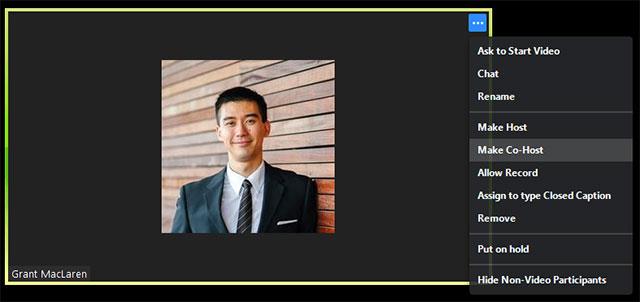
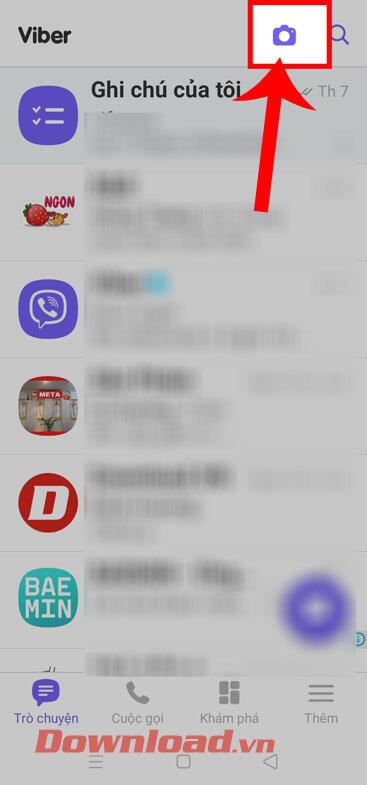

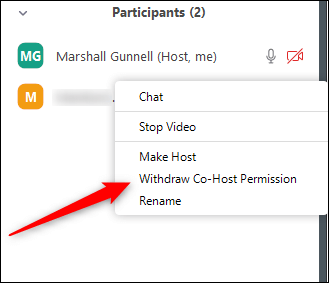
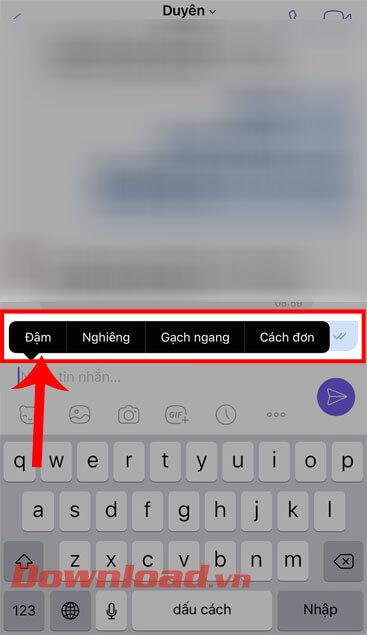

 tai Poista mykistys
tai Poista mykistys  / Mykistys
/ Mykistys  : Voit muodostaa yhteyden kokouksen ääneen ja mykistää mikrofonin tai poistaa mykistyksen, kun se on muodostettu.
: Voit muodostaa yhteyden kokouksen ääneen ja mykistää mikrofonin tai poistaa mykistyksen, kun se on muodostettu. / Pysäytä video
/ Pysäytä video  : Aloita näyttöjen tai tiedostojen jakaminen.
: Aloita näyttöjen tai tiedostojen jakaminen. : Tarkastele luetteloa ja hallitse osallistuvia jäseniä.
: Tarkastele luetteloa ja hallitse osallistuvia jäseniä.![[100 % ratkaistu] Kuinka korjata Error Printing -viesti Windows 10:ssä? [100 % ratkaistu] Kuinka korjata Error Printing -viesti Windows 10:ssä?](https://img2.luckytemplates.com/resources1/images2/image-9322-0408150406327.png)




![KORJAATTU: Tulostin on virhetilassa [HP, Canon, Epson, Zebra & Brother] KORJAATTU: Tulostin on virhetilassa [HP, Canon, Epson, Zebra & Brother]](https://img2.luckytemplates.com/resources1/images2/image-1874-0408150757336.png)

![Kuinka korjata Xbox-sovellus, joka ei avaudu Windows 10:ssä [PIKAOPAS] Kuinka korjata Xbox-sovellus, joka ei avaudu Windows 10:ssä [PIKAOPAS]](https://img2.luckytemplates.com/resources1/images2/image-7896-0408150400865.png)
